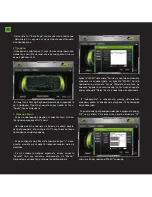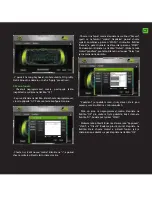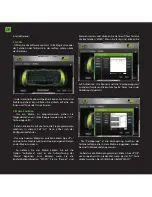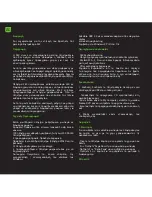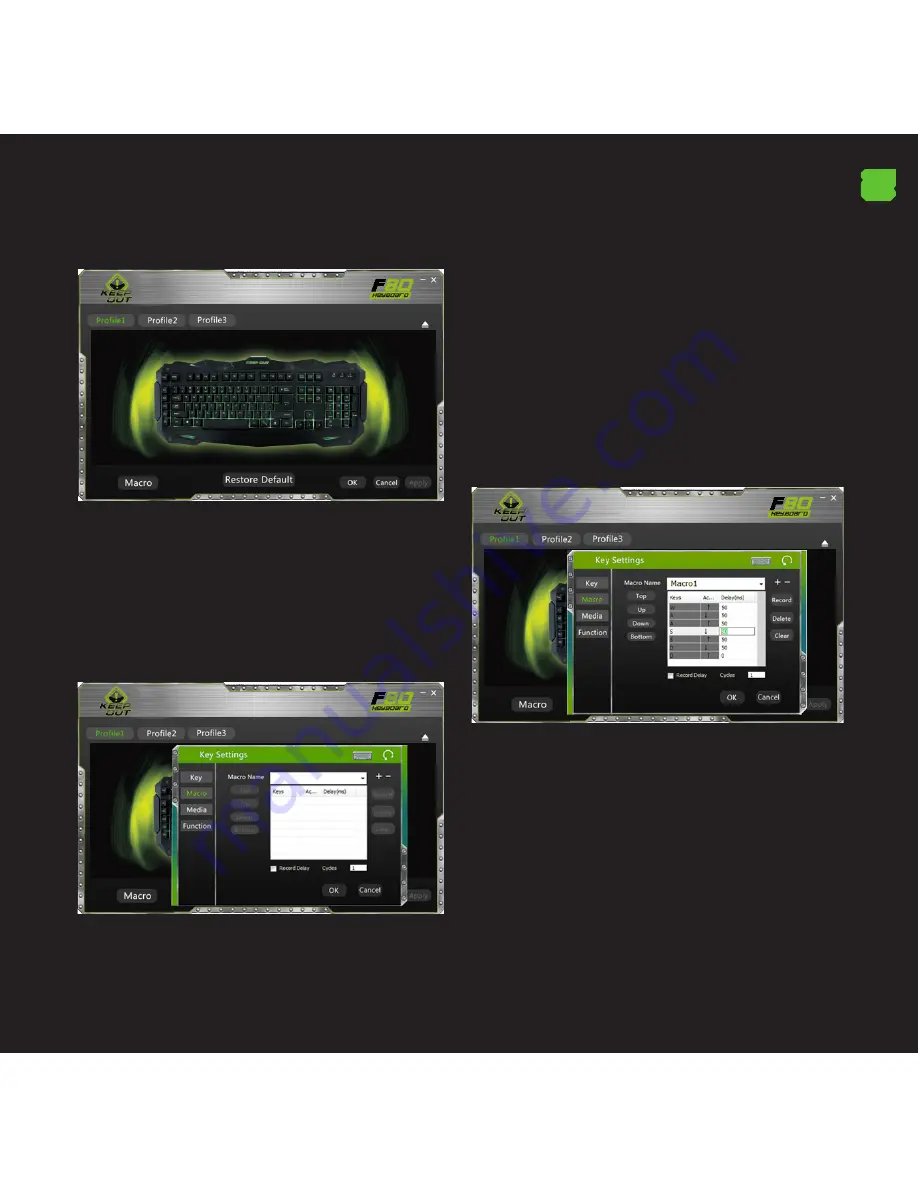
EL
- Ανοίξτε το λογισμικό από το μενού Έναρξη / Όλα τα
προγράμματα ή το εικονίδιο στη γραμμή εργασιών στην
κάτω δεξιά γωνία της επιφάνειας εργασίας σας.
- Στη μνήμη πληκτρολόγιο Gaming, μπορείτε να
αποθηκεύσετε έως και 3 προφίλ. Απλά κάντε κλικ σε
κάποιο από αυτά και το “Apply” για να ενεργοποιήσετε.
3. Macro Λειτουργία
- Για να προγραμματίσετε μια μακροεντολή, ακολουθήστε
τα εξής βήματα: (Για παράδειγμα, θα δώσουμε το πλήκτρο
“G1”)
- Κατ ‘αρχάς, κάντε κλικ στο πλήκτρο που θέλετε να
προγραμματίσετε, σε αυτή την περίπτωση “G1”. Στη
συνέχεια ανοίγει το παράθυρο διαμόρφωσης.
- Για να δημιουργήσετε ένα νέο «Macro», κάντε κλικ στο
“+” και αν θέλετε μπορείτε να ορίσετε ένα προσαρμοσμένο
όνομα στη μακροεντολή.
- Για την καταγραφή της μακροεντολής, κάντε κλικ στο
“Εγγραφή” επιλογή, θα ξεκινήσει η εγγραφή του “Macro”.
Για παράδειγμα, αν θέλετε να κάψετε τον συνδυασμό
γραμμάτων “WASD” press “Record” και στη συνέχεια
πατήστε στο πληκτρολόγιό σας τα γράμματα “WASD”. Όταν
τελειώσετε, κάντε κλικ στο κουμπί “Record”. (Μπορείτε
επίσης να αλλάξετε το “χρόνος καθυστέρησης”, για αυτό
κάντε κλικ στη στήλη «Καθυστέρηση», όπως φαίνεται στην
εικόνα.
- Η «καθυστέρηση» είναι η καθυστέρηση μεταξύ των
πλήκτρων που έχουν εγγραφεί στο μακρο. Μετριέται σε
χιλιοστά του δευτερολέπτου.
- Από τη στιγμή που έχουμε προγραμματίσει τη
μακροεντολή, κάντε κλικ στο “OK” για να αποθηκεύσετε.
Τώρα κάθε φορά που πατάτε το πλήκτρο “G1”, θα γράφει
το “WASD” εντολή.
-. Μπορούμε επίσης να ορίσετε μια λειτουργία σε ένα
πλήκτρο ως “Αντιγραφή”, “Επικόλληση”, και “Open” Θα
πρέπει απλά να κάνετε κλικ στο κουμπί που θέλετε να
τροποποιήσετε και να εκχωρήσετε μια λειτουργία, όπως
φαίνεται στην εικόνα, στη συνέχεια, κάντε κλικ στο κουμπί